あなたの Apple デバイスにちょっとした配慮が必要な場合、Genius Bar の予約方法を知っておくと、それに値する注目を集めることができます。
iPad Air、iPhone 13、または非常に高価なMac Studio を持っていても、Apple 製品では時々問題が発生する可能性があります。しかし幸いなことに、Apple は使いやすさと優れたカスタマー サポートで知られているため、Apple Genius Bar の予約は非常に簡単で、Apple サポート アプリを使用して iPhone または iPad から直接予約することもできます。
デバイスに欠陥がない場合でも、Genius Bar サービスは、新しい製品のセットアップから Apple ID の回復まで、あらゆる種類のことをサポートします。
Apple Genius Bar の予約方法を知りたいですか? 以下の簡単なガイドをご覧ください。
Apple サポート アプリを使用して iPhone および iPad で Genius Bar を予約する方法
- iOS または iPadOS デバイスで Apple サポート アプリを開きます
- 問題が発生しているデバイスをタップします
- カテゴリリストから問題を選択してください
- ドライバーアイコンを見つけて、「認可された場所を検索」をタップします
- 行きたいお店を選ぶ
- 予約の日時を選択してください
各ステップの詳しい手順については、以下をお読みください。
Genius Bar を予約する最も簡単な方法は、iOS または iPadOS デバイスを使用することです。これらのデバイスのいずれかで Apple ID にサインインすると、常に便利な Apple サポート アプリのおかげで、Apple Genius Bar の予約が非常に簡単になります。
まだインストールしていない場合は、まず App Store からApple サポート(新しいタブで開きます)をダウンロードする必要があります。
1. Apple サポート アプリを開き 、 [マイデバイス] で問題が発生しているデバイスをタップします 。
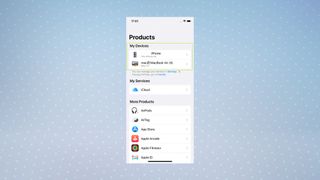
2.関連するカテゴリをタップし て問題を選択します。問題(特定のソフトウェアの問題)で Genius Bar への訪問が必要ない場合は、ライブ チャットまたは電話でエージェントと話すオプションが表示され、希望する方法をタップして選択できます。
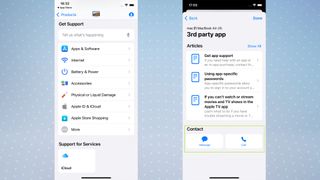
3.問題により Genius Bar への来店が必要な場合は、修理のために持ち込むオプションが表示されます。これは、最初に自分で問題を解決するために実行できる可能性のある他の提案の下にある可能性があります。Genius Bar の予約をするには、ドライバー アイコンの下にある[認定店舗を検索] をタップします。
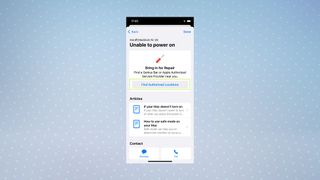
4. Genius Bar を設置しているお近くの Apple Store のリストが表示されます。現在地が間違っている場合、または別の場所を検索したい場合は、上部の検索バーで都市または郵便番号で検索できます。希望の店舗が見つかったら、店舗名をタップして続行します。
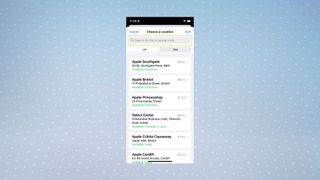
5.このページでは、[予約] をタップして予約を確定する前に、希望の予約日時を選択できます。確認と更新情報をテキストで受け取りたい場合は、電話番号を入力してください。すべてを確認する電子メールが届きます。
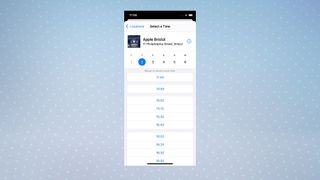
Apple Web サイトから Apple Genius Bar を予約する方法
iPhone または iPad が動作しない場合、または Mac を使用している場合、Apple Genius Bar の予約をする最良の方法は、Apple のサポート ページから行うことです。このページには任意の Web ブラウザからアクセスできます。Apple ID を使用してサインインする必要があるため、先に進む前にサインイン資格情報を確認してください。
1. Apple の[サポートを受ける] (新しいタブで開きます)ページに移動し、[サインイン] をクリックします。指示に従い、Apple ID を使用してサインインします。
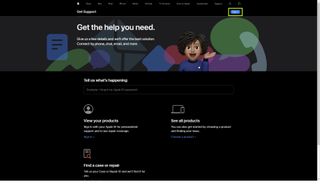
2.サインインしたら、「製品の選択」をクリックして、Apple ID にリンクされているデバイスのリストを表示します。
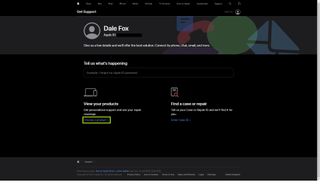
3. Apple ID にリンクされているデバイスのリストが表示されます。問題が発生しているデバイスをクリックします。
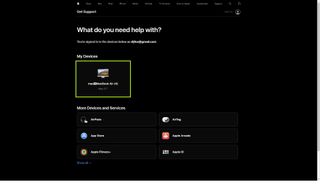
4.このセクションでは、関連するカテゴリをクリックして問題の内容を選択します。選択したら、「サポート オプションを確認する」の下にある「続行」をクリックします。
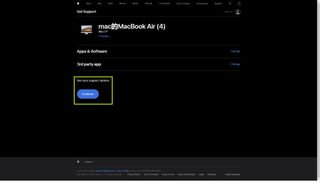
5. Genius Bar への訪問が必ずしも必要ではない問題 (特定のソフトウェアの問題) については、ライブ チャットまたは電話でエージェントに相談することが推奨されます。いずれかの方法をクリックして 行うことができます。の方がいいでしょう。
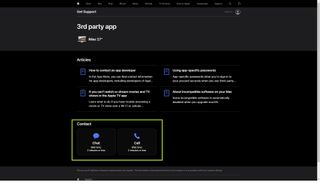
6. Genius Bar への訪問が必要な問題については、[持ち込み修理] オプションが表示されます。Genius Bar の予約をするには、[場所を検索] をクリックします。
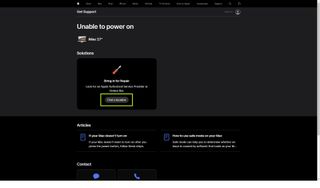
7.現在地に基づいて、Genius Bar を設置している最寄りの Apple Store のリストが表示されます。現在地が間違っている場合、または別の場所の Genius Bar に行きたい場合は、ページの上部にある町/都市の名前をクリックしてください。それ以外の場合は、デバイスを移動するApple Storeの名前をクリックします 。
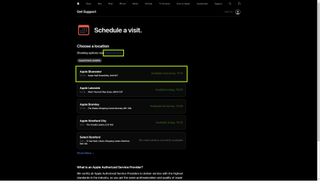
8.希望の日時をクリックして、Genius Bar への訪問をスケジュールできます。完了したら、[続行] をクリックし、[今すぐ予約] をクリックし て確認します。Genius Bar の予約確認メールが届きます。
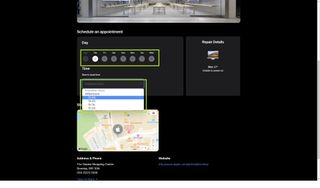
これで、Apple Genius Bar の予約方法がわかりました。Mac でホット コーナーを使用する方法、iPhone ガイド付きアクセス モードを有効にする方法、iPhone で Wi-Fi ホットスポットを設定する方法など、他の Apple 関連ガイドを確認してください。iPhone の RAM をクリアする方法 iPhone と iPad で PDF を編集する方法、古い iPhone を長持ちさせる方法。AirDrop が機能しないのですが? これを修正する方法と、Bluetooth のトラブルシューティングとリセット方法も説明します。
